 Excel在财务管理中的高级运用张敦力619Word格式.docx
Excel在财务管理中的高级运用张敦力619Word格式.docx
- 文档编号:16104448
- 上传时间:2022-11-20
- 格式:DOCX
- 页数:31
- 大小:863.40KB
Excel在财务管理中的高级运用张敦力619Word格式.docx
《Excel在财务管理中的高级运用张敦力619Word格式.docx》由会员分享,可在线阅读,更多相关《Excel在财务管理中的高级运用张敦力619Word格式.docx(31页珍藏版)》请在冰豆网上搜索。
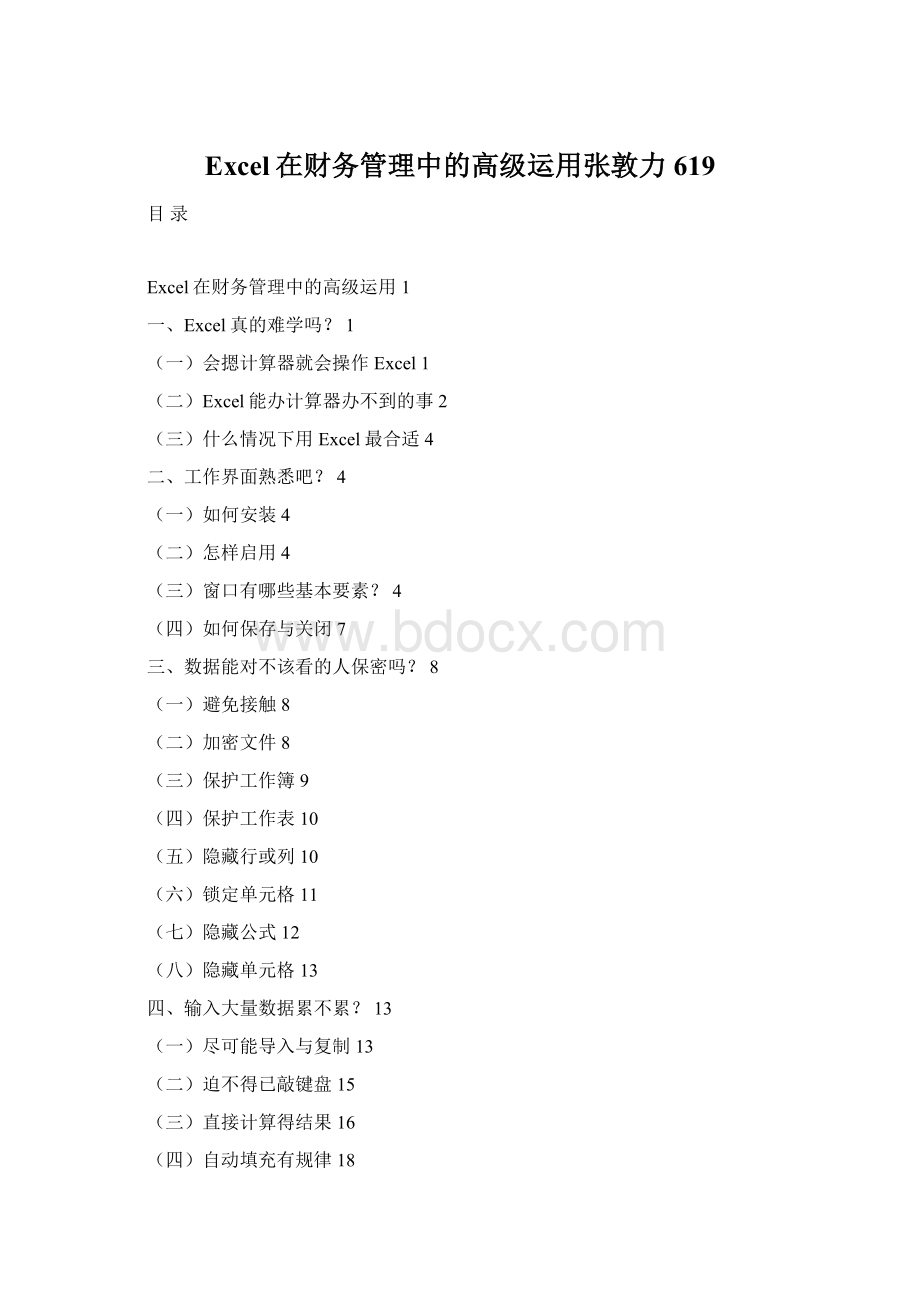
(二)迫不得已敲键盘15
(三)直接计算得结果16
(四)自动填充有规律18
*(五)“引用”需谨慎19
(六)合并/拆分得新列22
(七)三维操作效率高24
(八)阿拉伯数字自动转换为人民币大写金额25
五、输入的数据错没错?
26
(一)类型正确是基础26
(二)冻结窗口好对照28
(三)确保“数据有效性”28
(四)借助条件格式来提醒29
六、这些财务指标算怎样算?
32
(一)投资回收期32
(二)现值或净现值32
(三)内含报酬率(到期收益率/实际利率)33
(四)债券定价和溢折价摊销34
七、贷款偿付计划怎么编?
34
(一)每次等额还本付息额34
(二)每次等额还本,按期付息35
八、规划求解能够做什么?
36
(一)通过规划求解合理配置有限资源36
(二)如何通过规划求解分配辅助生产成本39
九、如何敏锐分析各因素变动的影响?
40
(一)单变量敏感分析40
(二)双变量敏感分析40
(三)方案管理40
十、如何合理构建数据库?
46
(一)应收账款备查账46
(二)存货管理(进销存)46
(三)人事档案(薪金管理)46
(四)试题库与自测46
十一、如何高效整理和分析数据?
(一)列出符合条件的数据47
(二)如何分别计算和展示每一部门的业绩47
(三)排序、排位与百分比排位48
(四)计数49
(五)求最值、平均值、方差和标准差52
(六)回归分析52
十二、如何绘制图形直观揭示数据关系?
53
(一)散点图的运用:
资金习性预测法53
(二)散点图的运用:
投资组合机会集曲线53
(三)饼图的运用:
利润构成分析53
(四)柱形图的运用:
(五)条形图的运用:
54
(六)图形与ppt的结合54
十三、怎样用好数据透视表和数据透视图?
(一)数据透视表54
(二)数据透视图54
十四、Excel的能耐其实也有限55
十五、好好学习、天天向上58
(一)自我帮助、永不落伍58
(二)相互学习、共同进步59
Excel在财务管理中的高级运用
判断高低的标准
水准
标志
1.
入门
打开程序
2.
初级
引用
3.
中级
宏变量
4.
高级
意识
(一)会摁计算器就会操作Excel
计算:
1+2+3+4+5
(1)计算器
(2)Excel
(二)Excel能办计算器办不到的事
1.操作简便
计算“1+2+3+4+5”
5个数字、4个加数、1个等号→10
5个数字、1个求和按钮→6
2.过程直观
计算器仅显示结果,一般难以检验原始数据是否正确
如计算“1+2+3+4+5”→15
3.功能强大
现有当日发行的企业债券,面值100万元,五年期,票面年利率4.16%,利息按年支付,到期偿还面值。
发行费用和所得税忽略不计。
问:
1.如果不购买该债券,投资于甲项目的年报酬率为5.38%,则该债券的价格高于多少时,企业将不愿购买债券而投资于甲项目?
2.如果按110万元购入该债券,则在持有到期时获得的年均投资报酬率为多少?
思考:
如果每半年付息一次,价格?
(三)什么情况下用Excel最合适
(1)以图表精确表示数据关系的
(2)50%以上的内容属于数值处理的
(3)部分数值、部分文本的
(4)内容全为文本的
(一)如何安装
(二)怎样启用
1.Excel2003
2.Excel2007
1.系统控制图标(Alt+space)
2.标题栏(显示当前文件名)
3.最小化按钮、最大化按钮和关闭按钮
4.菜单栏
5.工具栏/工具组
6.格式栏
7.功能快捷按钮
8.窗体→工作表sheet(二维表格)→将多张表格叠在一起→工作簿book(三维表格)
9.行(row)
10.列(column)
11.单元格
12.名称框(地址栏)
13.编辑栏
14.记录单(Alt+D+O)
15.状态栏(任务栏窗口)
16.滚动条(块)
(四)如何保存与关闭
(一)避免接触
1.物理隔离
2.及时关闭
(二)加密文件
1.何时加密
2.如何加密
(1)给文件加保护口令
Excel2003:
文件/另存为→右上方的工具→常规选项→打开权限密码
Excel2007:
文件/另存为→右上方的工具→常规选项→
(2)修改权限口令
文件/另存为→右上方的工具→常规选项→修改权限密码
(3)只读方式保存和备份文件的生成
以只读方式保存工作簿就可以实现以下目的:
当多数人同时使用某一工作簿时,如果有人需要改变内容,那么其他用户应该以只读方式打开该工作簿;
当工作簿需要定期维护,而不是需每天做日常性的修改时,将工作簿设置成只读方式,可以防止无意中修改工作簿。
可在“保存选项”对话框中选定生成备份文件,那么用户每次存储该工作簿时,Excel将创建一个备份文件。
备份文件和源文件在同一目录下,且文件名一样,扩展名为.xlk。
这样当由于操作失误造成源文件毁坏时,就可以利用备份文件来恢复。
(三)保护工作簿
工具→保护→保护工作簿→结构/窗口
审阅→保护工作簿
若需要口令则在对话框的“密码(可选)”输入框中键入口令,并在“确认密码”对话框中再输入一遍刚才键入的口令,然后单击[确定]按钮。
口令最多可包含255个字符,并且可有特殊字符,区分大小写。
(四)保护工作表
防止用户对工作表内容的修改
工具→保护→保护工作表→保护工作表及锁定的单元格内容→“密码(可选)”/“确认密码”/允许此工作表的所有用户进行
审阅→保护工作表
(五)隐藏行或列
隐藏工作表或工作表中的行或列,可在一定程度上也可以起到保护工作表的目的。
如果工作簿结构受到保护,将无法隐藏工作表或工作表中的行或列,也无法取消对它们的隐藏。
要获得最高级的安全性,首先隐藏工作表,然后保护工作簿的结构;
当然,要取消对工作表的隐藏之前应先解除对工作簿的保护。
方法1:
窗口→隐藏
视图→隐藏
方法2:
鼠标拖拽
(六)锁定单元格
工作表级的保护是对工作表中所有单元格或全部对象、方案的保护,但有时需要对工作表中的个别单元格进行保护。
如工作表中往往有许多公式单元格,用来进行一些计算统计工作,如果操作者直接在这些单元格中键入数据,将会丢失这些精心设计的公式,使计算统计工作无法进行。
所以,很有必要对这些单元格进行保护。
注意:
只有在保护工作表的情况下,锁定单元格才会生效。
即工作表保护是较为高层的保护机制,而单元格保护从属于工作表保护。
选定要保护的单元格→格式→单元格格式→保护→锁定/隐藏
如果选择“锁定”选项,则工作表受保护后不能更改这些单元格;
选择“隐藏”选项,则工作表受保护后隐藏公式。
选定要保护的单元格→开始→格式→锁定单元格/设置单元格格式→保护→锁定/隐藏
(七)隐藏公式
只有在保护工作表的情况下,隐藏公式才会生效。
选定要保护的单元格→格式→单元格格式→保护→隐藏
选定要保护的单元格→开始→格式→锁定单元格/设置单元格格式→保护→隐藏
(八)隐藏单元格
Ctrl+1→设置单元格格式→数字→自定义→类型→输入“;
;
”→确定
(一)尽可能导入与复制
1.导入
(1)Excel2007
数据→自Access/自网站/自文本/自其他来源/query
(2)Excel2003
数据→导入外部数据
2.复制与移动
(1)单元格的复制与移动
(2)块的复制与移动
一整行(列)
连续多行(列)
包含多个连续单元格的区域
由多个不连续单元格组成的区域
(3)工作表的复制
注意:
如果单元格中含有引用,容易出错
3.转置
行列互换
(1)Excel2003
编辑→复制→选择性粘贴→转置
(2)Excel2007
开始→复制→选择性粘贴→转置
*4.同加/减/乘/除(以常数a)
输入a→编辑→复制→选中区域→选择性粘贴→加/减/乘/除
输入a→开始→复制→选中区域→选择性粘贴→加/减/乘/除
(二)迫不得已敲键盘
1.单个单元格内容的输入
2.一整块相同内容的输入
连续多行((列)内容的输入
包含多个连续单元格的区域内容的输入
由多个不连续单元格组成的区域内容的输入
Ctl
(三)直接计算得结果
1.通过表达式计算
→=1000*(1+5%)^3
=1157.625
→=100*(((1+5%)^3-1)/5%)
315.25
2.通过工作簿函数计算
→=power(1+5%,3)
→=fv(5%,3,-100,0,0)
(四)自动填充有规律
1.相邻单元格数值相同的填充
在起始单元格中输入数字,鼠标向右(向下)拖拽
但“文本+阿拉伯数字”、“星期一”作为起始的例外,应改为Ctrl+鼠标(或鼠标+Ctrl)向右(向下)拖拽
2.相邻单元格连续编号的填充
如1、2、……、20
输入起始数1
Ctrl+鼠标(或鼠标+Ctrl)向右(向下)拖拽
3.延用前续相关数据间的分布规律
如:
1%、2%、3%……10%
输入前两个数
4.自定义填充序列
*(五)“引用”需谨慎
1.何为“引用”
指明数据的位置
一个公式可以引用工作表上不同单元格的数据,多个公式也可以引用同一单元格数据;
还可以引用同一工作簿中不同工作表的数据,或是不同工作簿中工作表的数据,乃至其他应用程序的数据
2.何时“引用”
A产品
B产品
C产品
销量
100
320
760
单价
15
20
7
收入
?
25
1%
2%
- 配套讲稿:
如PPT文件的首页显示word图标,表示该PPT已包含配套word讲稿。双击word图标可打开word文档。
- 特殊限制:
部分文档作品中含有的国旗、国徽等图片,仅作为作品整体效果示例展示,禁止商用。设计者仅对作品中独创性部分享有著作权。
- 关 键 词:
- Excel 财务管理 中的 高级 运用 张敦力 619
 冰豆网所有资源均是用户自行上传分享,仅供网友学习交流,未经上传用户书面授权,请勿作他用。
冰豆网所有资源均是用户自行上传分享,仅供网友学习交流,未经上传用户书面授权,请勿作他用。


 如何打造酒店企业文化2刘田江doc.docx
如何打造酒店企业文化2刘田江doc.docx
